Stvarajte automatske odgovore u Outlook.com i aplikaciji Windows 10 Mail

Ako kod kuće nemate Office 365, možete koristiti aplikaciju Windows 10 Mail ili Outlook.com za slanje automatskih odgovora izvan ureda.
Ako koristite aplikaciju Outlook na poslu, šanse suje li prikazan na vašem poslužitelju korporacije pošte koji IT tim upravlja. U tom je slučaju postavljanje odgovora izvan službe jednostavan postupak. Ako ste kod kuće, za postavljanje automatskih odgovora možete koristiti i aplikaciju Windows 10 Mail & Calendar ili Outlook.com. Ovo je dobar način da obavijestite ljude da ste udaljeni i da nemate pristup svojoj e-pošti (ili da ignorirate poruke).
Stvorite automatski odgovor u programu Windows 10 Mail
Iako se to može učiniti u aplikaciji Windows 10 Mail, značajke nisu tako snažne kao stvarna aplikacija Outlook u programu Office 365. Pokrenite aplikaciju Mail i idite na Postavke i kliknite Automatski odgovori.
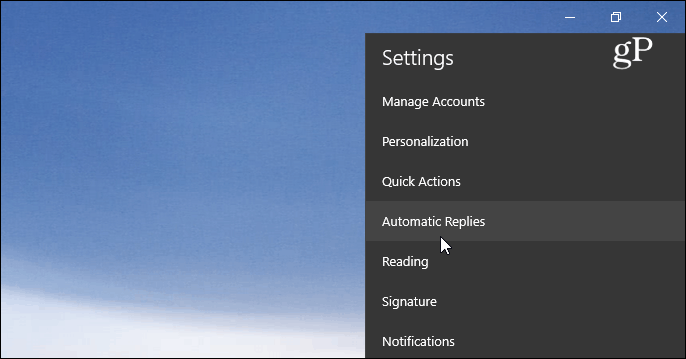
Zatim okrenite gumb Pošalji automatske odgovore naUključite, a zatim potvrdite okvir "Pošalji odgovore izvan moje organizacije". Zatim upišite poruku i informacije za koje primatelji trebaju znati. Također možete odabrati da se automatski odgovor šalje samo osobama u vašim kontaktima. Ovo je dobra opcija ako ne želite da se marketinške e-poruke i autogenerirane usluge dobivaju na uslugama na koje ste pretplaćeni.
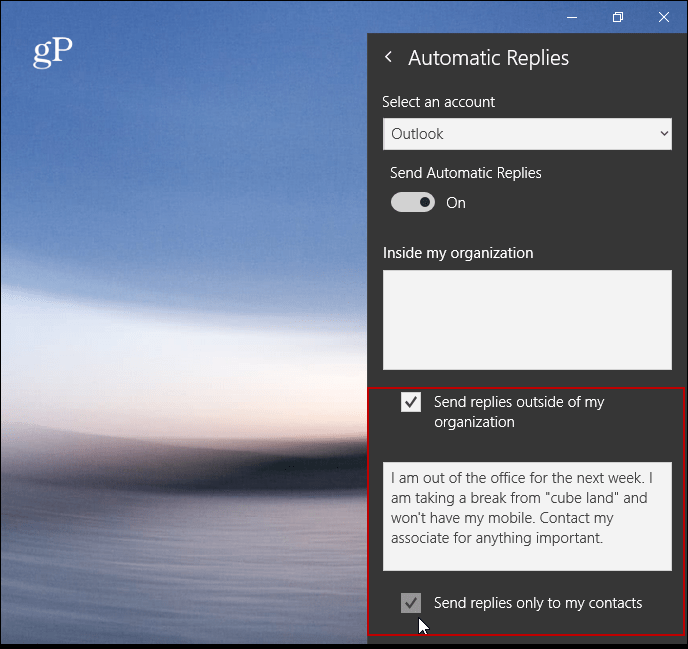
Za razliku od Outlook.com ili verzije za radnu površinu, aplikacija Mail trenutno ne dopušta zakazivanje automatskog odgovora.
Stvorite automatski odgovor na Outlook.com
Ako ne upotrebljavate Outlook ili aplikaciju Mail, možetestvorite automatski odgovor pomoću Outlooka na webu. Imajte na umu da su sljedeće snimke zaslona s trenutne verzije Outlook.com, a ne novije Beta verzije. Nakon što se prijavite, kliknite Postavke (ikona zupčanika) u gornjem desnom kutu i odaberite Automatski odgovori.
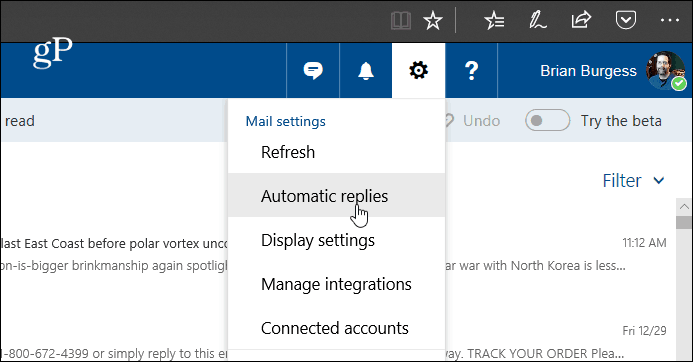
Zatim odaberite opciju "Pošalji automatske odgovore"i označite "Pošalji odgovore samo u ovom vremenskom razdoblju" i odaberite datume kada nećete biti. U tekstni okvir u poruci koja objašnjava zašto nemate ruke i nešto drugo, primatelj želite znati. Možete odabrati i opcionalne postavke poput blokiranja kalendara i odabira tko će vidjeti poruku automatskog odgovora. Kad sve postavite, na vrhu kliknite OK.
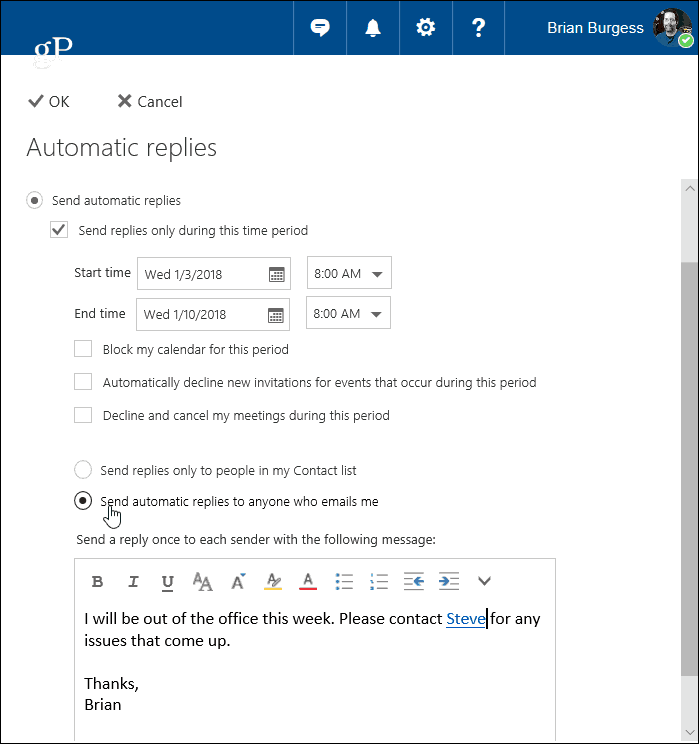
Također bih trebao napomenuti da ako koristite aosobnog računa e-pošte, poput Gmaila ili od vašeg davatelja internetskih usluga, postupak je složeniji od korištenja Outlooka s Exchangeom. Trebate stvoriti predložak i novo pravilo. Zvuči komplicirano, ali imamo vam leđa - pročitajte naš članak o tome kako stvoriti automatski odgovor u programu Outlook s POP ili IMAP računima.
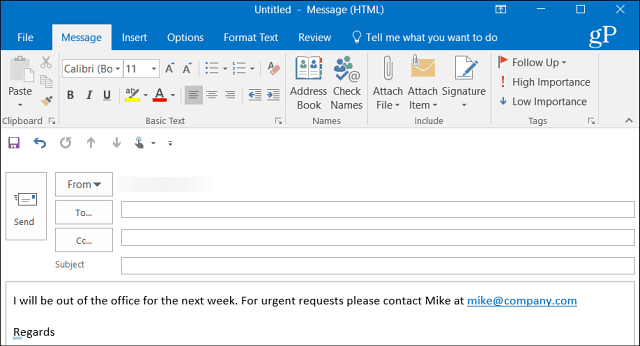
Ako Outlook koristite sa zajedničkim kalendarom ukod kuće, provjerite naš članak o tome kako stvoriti Outlook kalendar izvan unosa u ured. A ako imate verziju sustava Office starije od 2013, pogledajte jedan od dolje navedenih članaka o stvaranju automatskih odgovora izvan ureda.
- Omogući automatske odgovore Outlook 2010
- Omogući automatske odgovore Outlook 2007 (s Exchange Serverom)
- Omogući automatske odgovore Outlook 2007 (bez Exchange Server)
- Omogući automatske odgovore u programu Office za Mac










Ostavite komentar